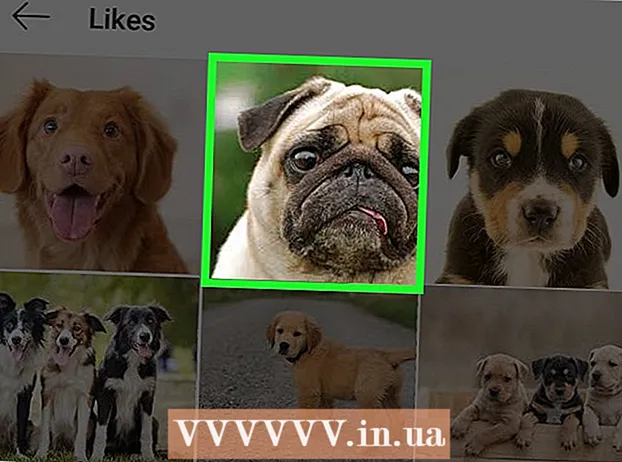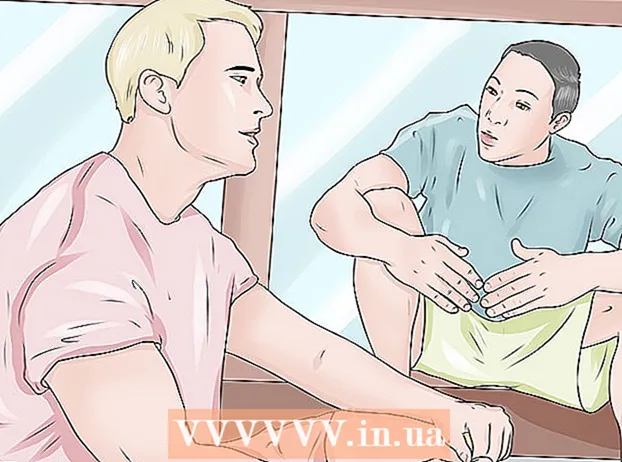Författare:
Randy Alexander
Skapelsedatum:
27 April 2021
Uppdatera Datum:
26 Juni 2024

Innehåll
Den här artikeln visar hur du blockerar YouTube-åtkomst på en dator, smartphone eller surfplatta. Blockering av YouTube på datorer kan göras genom att ändra filsystemet och använda den kostnadsfria OpenDNS-tjänsten för att blockera YouTube i nätverket. IPhone-användare kan blockera YouTube direkt från menyn "Begränsningar" i appen Inställningar och Android-användare måste ladda ner några fler appar för att blockera YouTube.
Steg
Metod 1 av 4: Blockera YouTube i alla datorns webbläsare
, Välj Kraft

och välj Omstart (Starta om).- På Mac Klick Apple-meny
, Välj Omstart ... (Starta om) och klicka på Omstart när du blir frågad. annons
annons
Metod 2 av 4: Blockera YouTube i nätverket

, välj Nätverkskopplingar (Nätverksanslutning), välj Ändra adapteralternativ (Ändra adapterinställningar), högerklicka på din nuvarande nätverksanslutning och välj Egenskaper (Egenskaper), välj "Internet Protocol Version 4 (TCP / IPv4)", klicka Egenskaper, kryssa i rutan "Använd följande DNS-serveradresser" och ange sedan 208.67.222.222 in i den första cellen och ange 208.67.220.220 i nästa ruta. Klick OK på båda fönstren för att spara.- På Mac Klick Apple-meny

, välj Systeminställningar ... (Systeminställningar), klicka på Nätverk (Nätverk), välj namnet på det aktuella nätverket och klicka på Avancerad ... (Avancerat), klicka på kortet DNS, klick + i det nedre vänstra hörnet, ange 208.67.222.222, klick + igen och gå in 208.67.220.220. Klick OKoch klicka sedan på nästa Tillämpa (Använd) för att spara.
Inställningar för iPhone. Du trycker på appen Inställningar med kugghjulsikonen i den grå rutan.
Allmän. Detta är alternativet högst upp på sidan Inställningar.
. Nu har skjutreglaget blivit vitt
, indikerar att du inte kan hämta appen på iPhone.
Play Butik.
- Tryck på sökfältet.
- Importera blockplatsoch tryck sedan på knappen "Sök" eller "Enter".
- Rör INSTALLERA (Inställningar) under rubriken BlockSite.
- Tryck på sökfältet och ta bort innehåll där.
- Importera norton-låsoch tryck sedan på Norton App Lock i urvalslistan.
- Rör INSTALLERA.
.
- Rör OK när du uppmanas ange sedan din Android-PIN om så önskas.
längst upp till höger på skärmen. Detta är åtgärden att blockera YouTube i Chrome-webbläsaren och andra inbyggda Android-webbläsarappar.
- Om din enhet har webbläsarappar från tredje part (till exempel Firefox) måste du låsa dem med Norton Lock för att förhindra att barn kommer åt YouTube härifrån eftersom BlockSite inte styr dessa appar.
.
- Rör OK när du blir frågad.
Skapa en upplåsningskod. När Norton Lock-applikationen visas ritar du ett mönster och ritar sedan mönstret igen när du blir ombedd. Detta är upplåsningskoden för appar som har ett låsuppsättning.
- Om du vill använda ett lösenord istället för en struktur, tryck på Byt till lösenord (Byt till lösenord) och ange lösenordet du vill skapa två gånger.
Rör tiếp tục (Fortsätt) längst ner på skärmen.
- Du kan återställa Norton Lock-lösenordet via ditt Google-konto vid behov.
Blockera viktiga appar. Svep nedåt och tryck på följande för att blockera åtkomst utan lösenord:
- BlockSite
- Play Butik
- Alla webbläsare som inte kontrolleras av BlockSite (t.ex. andra webbläsare Chrome eller den inbyggda som Firefox eller UC Browser)
- Norton Lock låser också Inställningar-appen och sig själv som standard. När Play Store är låst kan ingen komma åt YouTube utan lösenordet.
Råd
- Du kan också blockera YouTube via BlockSite-tillägget i Google Chrome och Firefox om det behövs. Detta blockerar inte YouTube i webbläsare som Safari, Edge eller Internet Explorer.
Varning
- Ingen blockeringsmetod är 100% effektiv, speciellt när ditt barn är tekniskt kunnigt. Så ta dig tid att lära dina barn vad som är tillåtet och vad som inte är tillåtet.